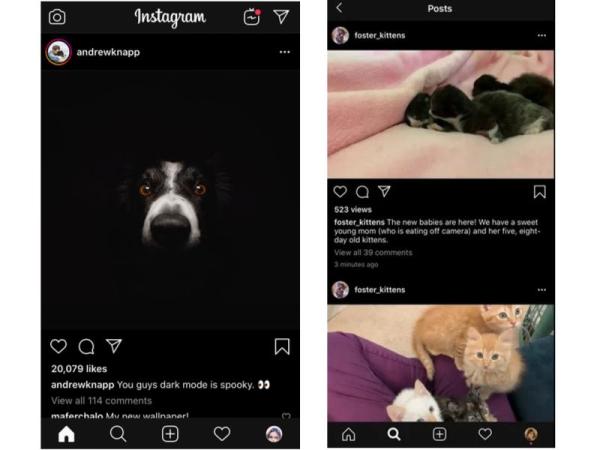
"Meglio tardi che mai" è il modo migliore per descrivere il nuovo cambiamento di Instagram. Il dark mode, o sfondo nero, è finalmente arrivato alla piattaforma, molto più tardi che in altre applicazioni come Youtube, Telegram, Twitter e Reddit.
Si tratta di un'impostazione che permette di visualizzare lo sfondo dell'applicazione nelle tonalità: nero, blu o grigio scuro, in contrasto con i tradizionali sfondi bianchi e luminosi più comuni. Molte persone preferiscono la modalità notturna perché è meno aggressiva per la vista, la trovano più elegante e pensano che aiuti a risparmiare la batteria del telefono. E tu, quale preferisci? Vuoi sapere come mettere Instagram nero sul tuo iOS o Android? Da unCome ti spieghiamo tutto quello che devi sapere su questo nuovo aggiornamento.
Come mettere dark mode in Instagram per iOS
Ci sono speculazioni sul fatto che l'aggiornamento di Instagram sia dovuto dall'uscita del iOS 13, la nuova versione del sistema operativo di Apple che permette di configurare la modalità notturna su tutta l'interfaccia del sistema. Qualunque sia la ragione, è un modo per adattarsi alle nuove tendenze, poiché il dark mode sta diventando sempre di più l'impostazione standard e preferita dagli utenti.
Per poter utilizzare lo sfondo nero in Instagram, dovrai aggiornare il tuo iPhone a iOS 13. Potrai utilizzare questo sistema operativo se hai un modello a partire dall'iPhone 6s in poi (compreso l'iPhone SE). Instagram sarà in grado di leggere le impostazioni scelte sul tuo sistema e passare automaticamente dalla modalità giorno a quella notte. Segui questi facili passi:
- Quando installerai iOS 13, il tuo iPhone ti chiederà che aspetto vuoi che abbia il tuo telefono e ti chiederà di scegliere tra la versione scura e quella chiara.
- Se in un primo momento hai scelto lo schermo chiaro e decidi, di seguito di cambiarlo, dovrai andare su Impostazioni.
- Seleziona la voce Schermo e Luminosità.
- Vedrai che la prima opzione è quella di cambiare l'aspetto. Clicca su Scuro. Il vostro iPhone cambierà automaticamente l'intera interfaccia.
- Una volta eseguita quest’operazione, il dark mode sarà automaticamente attivata anche in tutte le app che la supportano. Quindi, aprendo Instagram dovresti vedere lo sfondo di colore nero.
Al momento, Instagram non dispone di un'opzione manuale per modificare l'aspetto solo all'interno dell'applicazione. È possibile utilizzare il dark mode solo se è impostato in tutto l'iPhone.
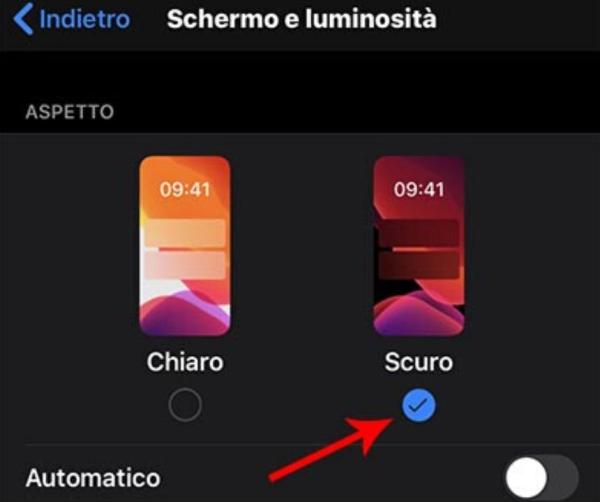
Come mettere dark mode in Instagram per Android
Il Dark mode su Android è disponibile a partire da Android 9.0. Quindi se ancora non l'hai fatto, dovrai aggiornare il sistema operativo del tuo cellulare. I telefoni Android, come ad esempio i Samsung, tendono ad aggiornarsi più lentamente rispetto agli iPhone, potrebbe, dunque, essere necessario attendere un po' di tempo affinché il nostro Android si attualizzi.
Segui questi facili passi per attivare il dark mode sul tuo dispositivo Android:
- Recati alle Impostazioni (l'app con l'icona dell'ingranaggio).
- Clicca sulla voce Display e dopodiché seleziona la voce Tema.
- Potrai dunque selezionare la modalità scura.
Se, invece, possiedi un Huawei dovrai:
- Recarti su Impostazioni>Batteria
- Spostare su ON dove dice 'Colori scuri interfaccia'.
Come per l'iPhone, non c'è la possibilità di attivare o disattivare la modalità notturna in Instagram indipendentemente dalle impostazioni del sistema.
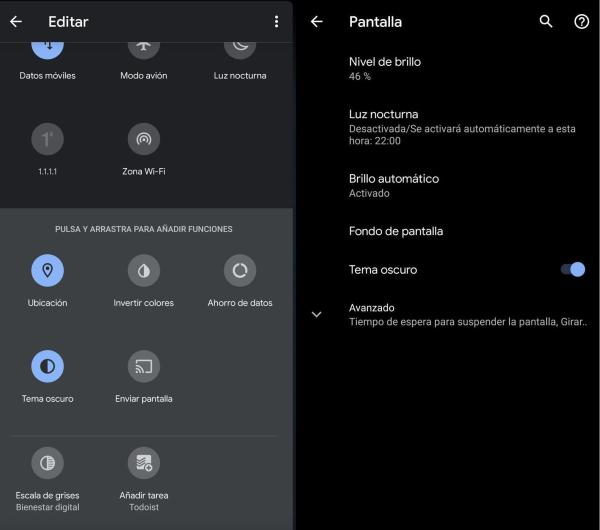
Perché usare il dark mode in Instagram
La popolarità del dark mode è aumentata notevolmente negli ultimi anni, diventando una tendenza in voga nel mondo delle app. Alcuni sono convinti che la modalità oscura dia alle interfacce un aspetto più elegante, ma è comunque una questione di gusti.
Ciò che è certo è che l'attivazione della modalità scura sembra alleviare l'affaticamento visivo causato dall'intensità della luce bianca. In modalità scura si riduce la radiazione della luce blu, che è una delle ragioni del danno visivo che causa l'uso costante dei display.
Il dark mode risparmia batteria?
Sì e no. Secondo le dichiarazioni di Google [1], il dark mode può far risparmiare la batteria ai telefoni con display OLED, ma non tutti i telefoni hanno display OLED. Gli iPhone, che utilizzano schermi LCD, non sembrano trarne nessun vantaggio per quanto riguarda il risparmio della batteria.
Questo perché gli schermi LCD accendono sempre tutti i loro pixel, indipendentemente dal fatto che il dark mode sia attivato o meno. Nel caso dei display OLED, i pixel che mostrano il nero rimangono spenti, quindi la batteria può mostrare una diminuzione dell'amperaggio fino al 63%.
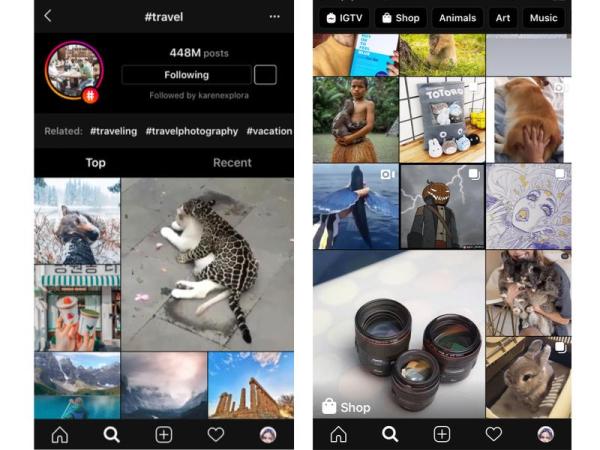
Attualizzazione di Instagram: altri cambi
Oltre al dark mode, il nuovo aggiornamento di Instagram ha apportato altre modifiche degne di nota alla sua piattaforma. Una delle più importanti è la possibilità di confermare se le e-mail che ricevete da Instagram sono affidabili e provengono effettivamente dalla compagnia. Instagram ha aggiunto questa opzione allo scopo di prevenire il phishing e le truffe.
D'altra parte, il social network ha eliminato la possibilità di vedere le attività di chi seguiamo, dove in precedenza si potevano vedere le interazioni di queste persone, i loro gusti e le loro preferenze, gli account che hanno iniziato a seguire e i loro commenti sui post. Insomma, ora sarà più difficile sapere cosa stanno facendo i nostri conoscenti, ma forse è meglio così. Almeno ci sono ancora modi per sapere chi ci ha bloccati su Instagram.
Se desideri leggere altri articoli simili a Come mettere il Dark mode in Instagram, ti consigliamo di visitare la nostra categoria Internet.
- Thubron, R (2018). Dark mode really does save your phone's battery life, says Google. Publicato da Techspot. Consultato il 10 ottobre 2019. Disponibile su: https://www.techspot.com/news/77340-dark-mode-saves-lot-phone-battery-life-google.html